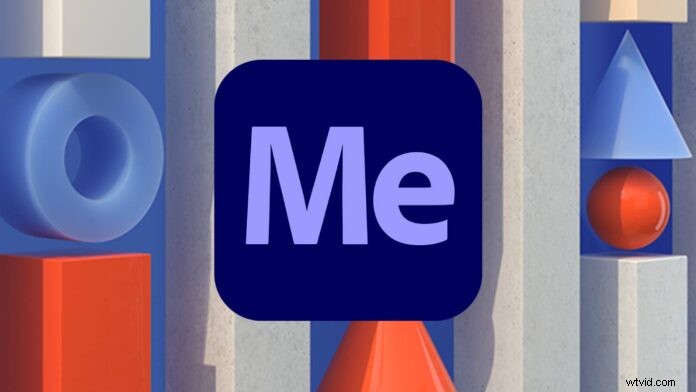
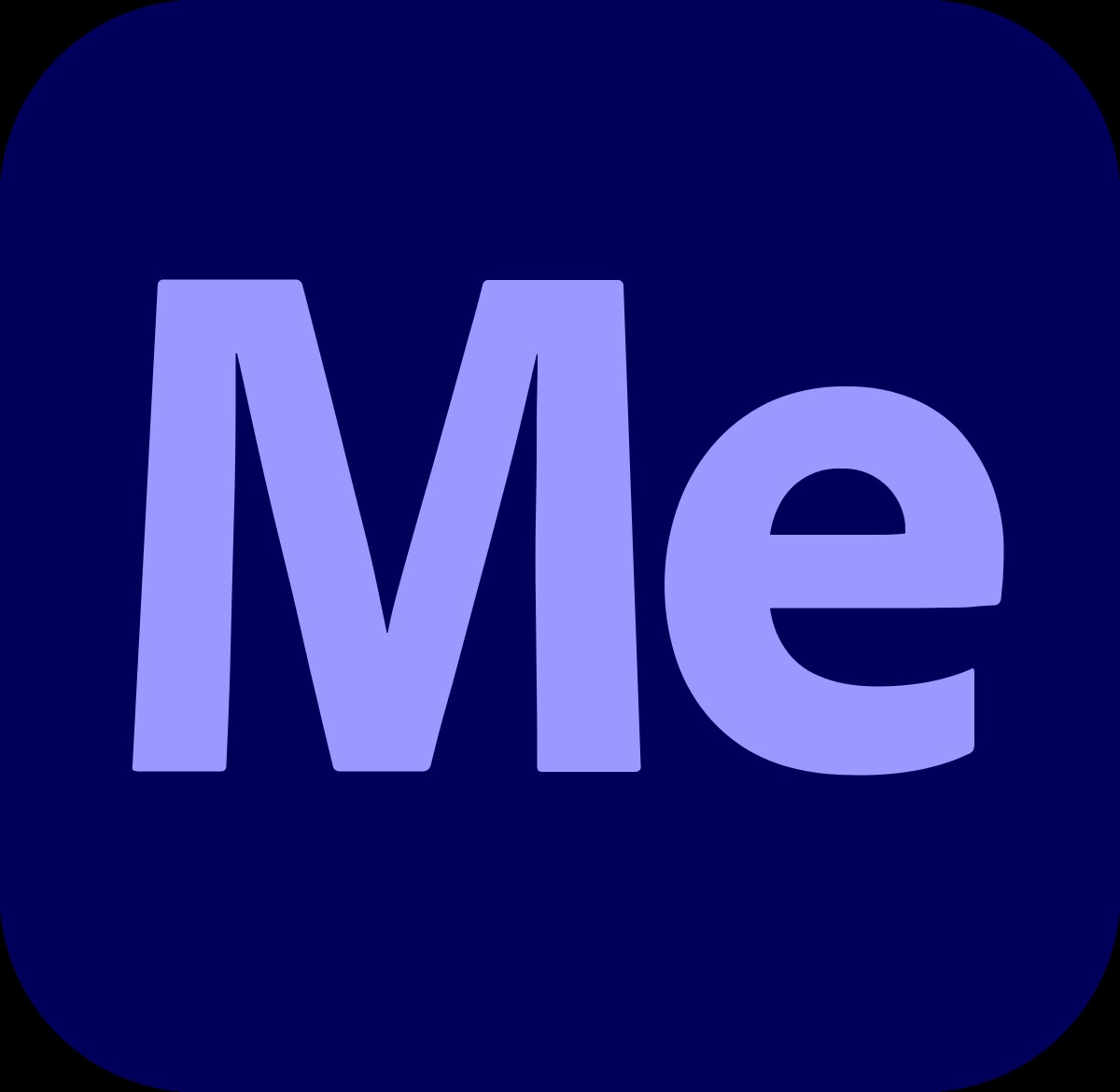
Jeśli wyeksportowałeś wideo za pomocą programu Adobe Premiere Pro lub Adobe After Effects, użyłeś programu Adobe Media Encoder. Zaskakujące prawda? Aplikacja służy jako główny silnik kodujący dla programów Adobe Premiere Pro, Adobe After Effects, Adobe Audition, Adobe Character Animator i Adobe Prelude.
Ponadto program Adobe Media Encoder może służyć jako potężne samodzielne narzędzie do obiegu pracy edycji. Zbadamy, kiedy i jak korzystać z programu Adobe Media Encoder, aby pomóc Ci dostarczać dźwięk i wideo w najbardziej zoptymalizowanych formatach.
Co to jest Adobe Media Encoder?
Adobe Media Encoder to aplikacja do przetwarzania, która transkoduje pliki wideo do ostatecznego formatu wyświetlania.
Chociaż możesz pobrać program Media Encoder sam, jeśli masz subskrypcję Adobe Premiere Pro lub Adobe After Effects, program Adobe Media Encoder jest już zawarty w każdym z tych pakietów subskrypcji. Dzieje się tak, ponieważ Adobe Media Encoder to silnik, który koduje materiał, który eksportujesz w tych programach.
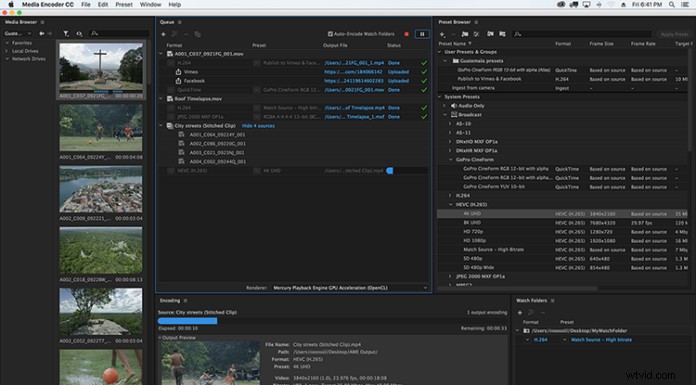
Media Encoder ma cztery panele.
Przeglądarka multimediów
Odpowiednio nazwany panel przeglądarki mediów umożliwia przeglądanie multimediów na komputerze lub dowolnym podłączonym urządzeniu. Tutaj możesz zlokalizować lokalne media, które chcesz dodać do kolejki.
Panel kolejki
Panel Kolejka zawiera listę wszystkich zadań kodowania. Możesz zmienić kolejność lub priorytet plików w tym panelu.
Panel kodowania
Panel Kodowanie monitoruje postęp wszystkich bieżących zadań kodowania. Ten panel pokazuje okno odtwarzania wideo wyświetlające klatki nośnika kodującego. Istnieje również niebieski pasek postępu pokazujący poziom ukończenia Twojego filmu.
Zaprogramowana przeglądarka
Przeglądarka ustawień wstępnych pozwala znaleźć ustawienie, które najlepiej pasuje do miejsca docelowego końcowego filmu. Te ustawienia wstępne pozwalają zoptymalizować wideo pod kątem szerokiej gamy ekranów, od platform mediów społecznościowych po wyznaczone urządzenia mobilne lub transmisyjne. Ponadto możesz również tworzyć własne ustawienia wstępne przetwarzania do użytku z programem Premiere Pro.
Jak to działa
Użyj przeglądarki multimediów Adobe Media Encoder, aby znaleźć plik, który chcesz przetworzyć. Po zlokalizowaniu pliku przeciągnij plik źródłowy do kolejki i wybierz ustawienie wstępne z przeglądarki ustawień wstępnych lub ustaw niestandardowe. Kliknij, aby zmienić nazwę lub miejsce docelowe danych wyjściowych. Naciśnij zielony przycisk odtwarzania w prawym górnym rogu panelu kolejki, a Adobe Media Encoder przetworzy Twoje wideo. Możesz sprawdzić postęp każdego eksportu w panelu Kodowanie.
Jeśli edytujesz w programie Adobe Premiere Pro lub Adobe After Effects, najszybszym sposobem uzyskania dostępu do programu Media Encoder jest przygotowanie do eksportu wideo. Wybierz polecenie Plik> Eksportuj> Multimedia. Gdy program Premiere Pro otworzy okno dialogowe Eksportuj multimedia, wybierz żądany format pliku wideo. Możesz także wybrać najlepsze zoptymalizowane ustawienie wstępne dla miejsca, do którego został przesłany plik.
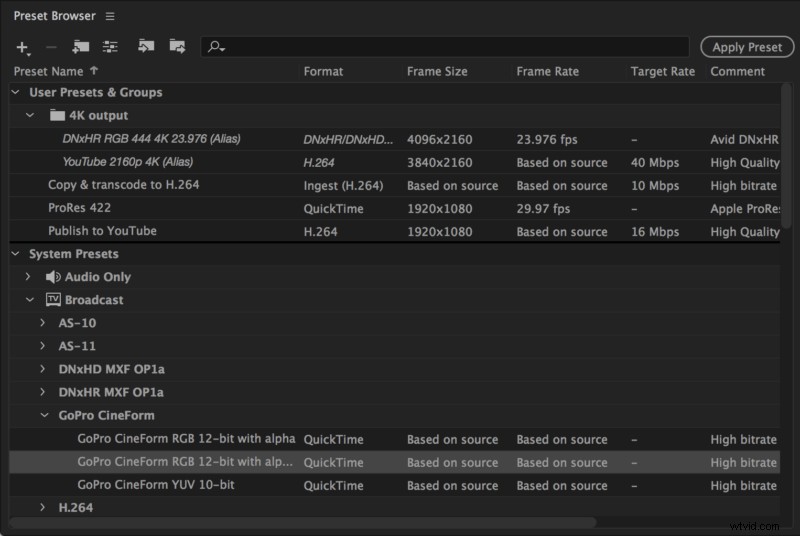
Gdy ustawienia są gotowe, zamiast wybierać eksport, wybierz Kolejka. Spowoduje to otwarcie Media Encoded, a Twój film pojawi się w kolejce kodowania. Wybierz zielony przycisk odtwarzania, aby rozpocząć kodowanie wideo.
Proces jest podobny w przypadku Adobe After Effects. W programie Adobe After Effects wybierz polecenie Plik> Eksportuj> Dodaj do kolejki Media Encoder. Wybierz ustawienia wstępne i wybierz zielony przycisk odtwarzania, aby rozpocząć kodowanie wideo.
Kiedy używać Adobe Media Encoder
Za każdym razem, gdy eksportujesz wideo, korzystasz z programu Adobe Media Encoder. Istnieją jednak pewne dodatkowe sytuacje, które pozwalają wykorzystać Adobe Media Encoder do potęgi, jaką jest.
Eksportowanie w tle
Podczas eksportowania wideo w programie Adobe Premiere Pro lub Adobe After Effects nie można kontynuować edycji do czasu zakończenia eksportu. Jeśli jednak zdecydujesz się umieścić film w kolejce, zostanie on wysłany do programu Media Encoder. Po potwierdzeniu ustawień wstępnych eksportu i miejsca docelowego wyjścia wideo rozpocznie się eksport. Następnie możesz kontynuować edycję jednocześnie w wybranym edytorze. W zależności od specyfikacji komputera może to spowolnić edycję i może wystąpić pewne opóźnienie. Jeśli Twój komputer poradzi sobie z przetwarzaniem na takim poziomie, jest to zdecydowanie funkcja, z której warto skorzystać.
Eksportowanie partii
Wraz z rozwojem wielu platform wideo coraz więcej redaktorów musi dostarczać ten sam film w wielu formatach. Zamiast czekać na wyeksportowanie każdego wideo z osobna, możesz użyć programu Adobe Media Encoder do grupowania wielu eksportowanych filmów naraz.
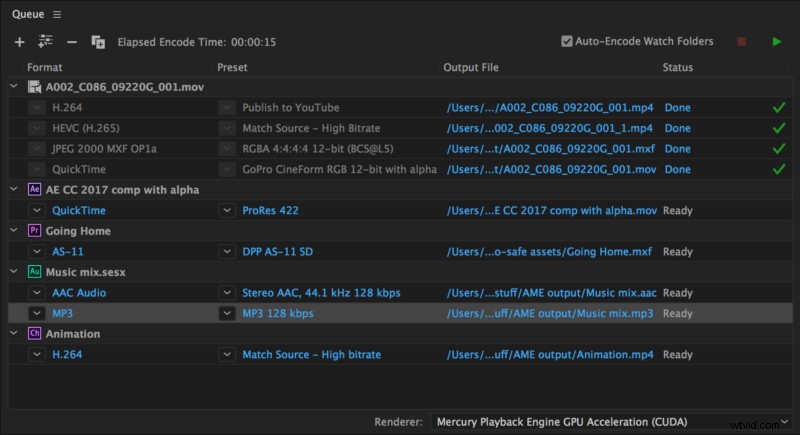
Klipy
Jeśli chcesz wyeksportować wiele klipów w programie Premiere Pro, możesz wysłać każdy klip do programu Media Encoder, zaznaczając punkt wejścia i wyjścia klipu, wybierz polecenie Plik> Eksportuj> Multimedia i wybierz kolejkę. Kontynuuj ten proces, aż Media Encoder odbierze wszystkie Twoje klipy. Gdy wszystkie klipy będą tam, możesz wybrać zielony przycisk odtwarzania, a wszystkie klipy zostaną wyeksportowane zbiorczo do żądanego miejsca docelowego.
Różne wersje tego samego filmu
Gdy film znajdzie się w kolejce, przejdź do panelu ustawień wstępnych i znajdź żądane ustawienie wstępne dla swojego filmu. Przeciągnij to do kolejki, a zobaczysz, że gotowe ustawienie pojawi się pod twoją kolejką. Możesz kontynuować ten proces dla wielu różnych formatów, których potrzebujesz dla tego filmu. Jest to szczególnie przydatne, gdy chcesz zoptymalizować transkodowane filmy dla różnych formatów mediów społecznościowych.
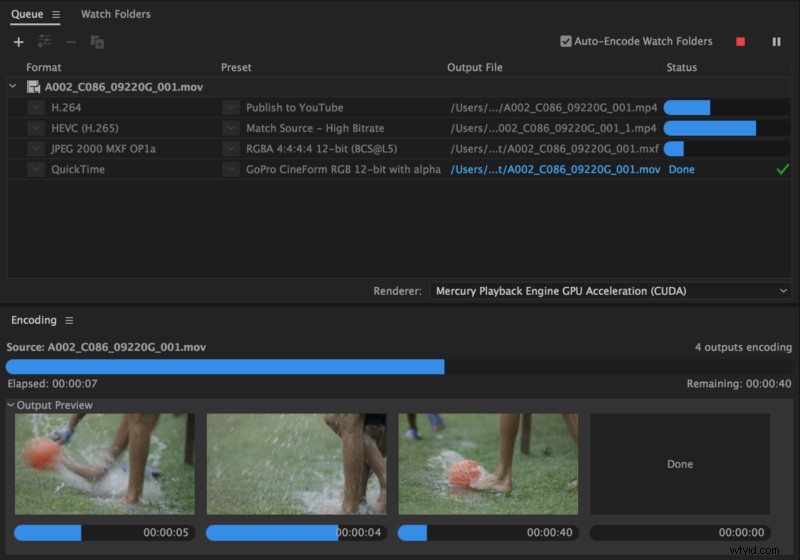
Proxy
Jednym z najlepszych sposobów na przyspieszenie procesu edycji jest wykorzystanie serwerów proxy w obiegu pracy edycji. Mówimy tu dużo o serwerach proxy, ale w skrócie, serwery proxy to wersje plików wideo o niskiej rozdzielczości, które zastępują pliki wideo o większej rozdzielczości na osi czasu. Pliki o niskiej rozdzielczości renderują się szybciej w oprogramowaniu do edycji wideo, zachowując jednocześnie materiał o większej rozdzielczości, gdy jesteś gotowy do eksportu końcowego wideo.
Premiere Pro automatycznie wyśle klipy do Adobe Media Encoder i utworzy serwery proxy, które będą automatycznie dołączane do klipów w oknie projektu.
Konwertowanie typów plików
Za pomocą programu Adobe Media Encoder można formatować i konwertować wiele plików audio lub wideo na różne formaty w jednej kolejce.
Aby ustawić format pliku, zaimportuj plik audio lub wideo bezpośrednio do programu Media Encoder. Tam możesz wybrać, jaki typ pliku będzie kodował koder multimediów. Po wybraniu typu pliku, Media Encoder wyeksportuje plik do wybranego miejsca docelowego.
Utrzymanie płynnego procesu tworzenia
Media Encoder to potężny program, który pozwala nie tylko wyświetlać filmy w ich ostatecznych formatach. Pozwala także przyspieszyć przepływ pracy poprzez eksportowanie w tle, tworzenie serwerów proxy i konwertowanie plików do różnych formatów bez konieczności otwierania edytora. To zdecydowanie coś, co należy uwzględnić w procesie edycji, aby proces tworzenia przebiegał płynniej.
